需求: 将vdb vdc这两个500G的盘合并成一个1000G的盘,然后新建一个目录挂载到大盘上,当大盘出现磁盘紧张的时候还可以自动扩容.
由于部门里有基础服务的同事,很少有机会直接接触lvm,刚好最近有几台物理服务器,借这个机会,就尝试自己实践了一番
lsblk
1 | # 使用lsblk 查看当前挂载的磁盘 |
这里将vdb vdc这两个500G的盘合并成一个1000G的盘,然后新建一个目录挂载到大盘上
fdisk
1 | # 使用fdisk进行盘的格式化 |
上面用注释标注的是需要在交互提示时输入的参数,完成之后使用fdisk -l查看确认
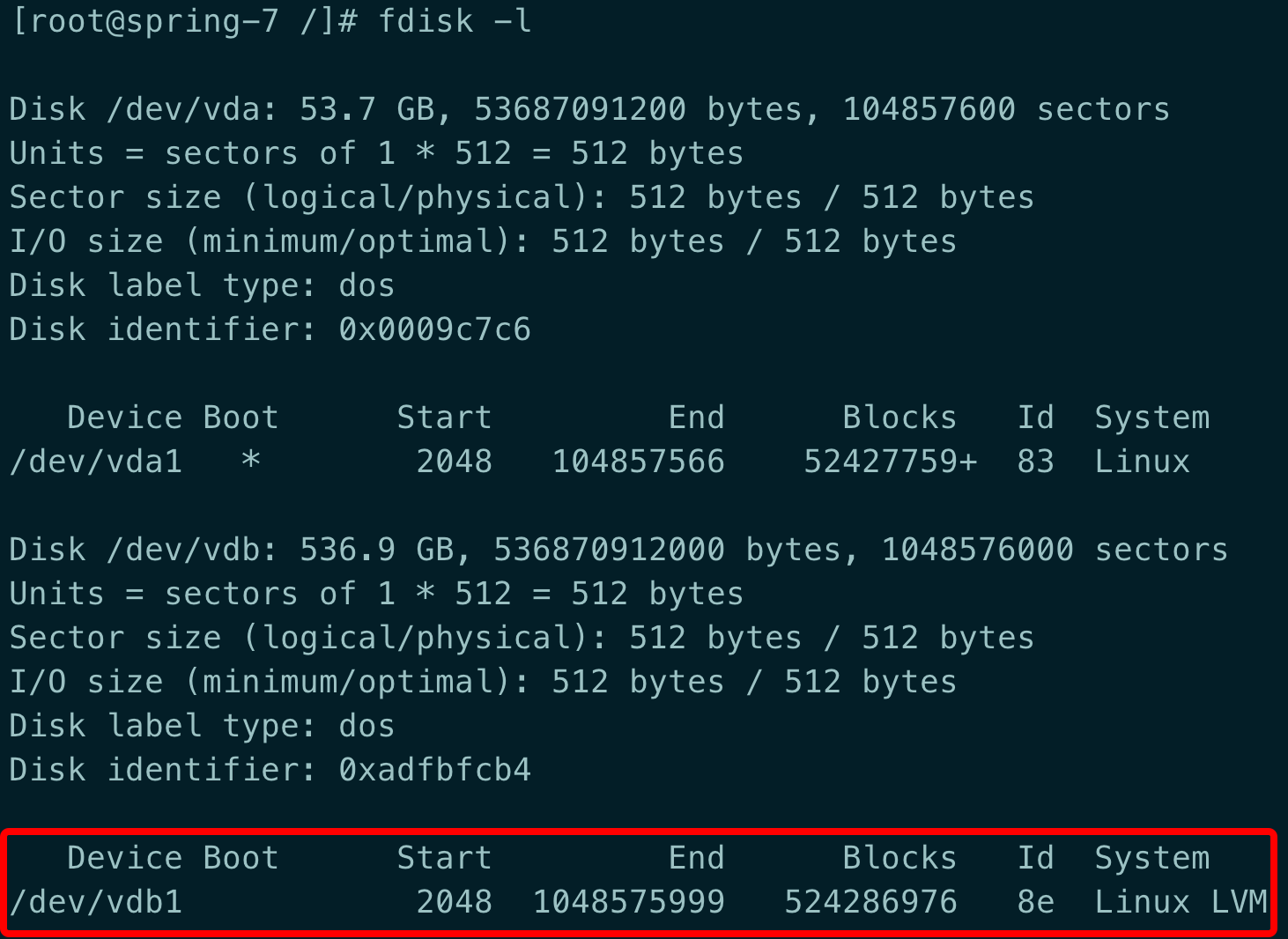
使用相同的办法处理/dev/vdc
LVM
1 | # pvcreate如果提示命令不存在,则需要安装lvm2 |
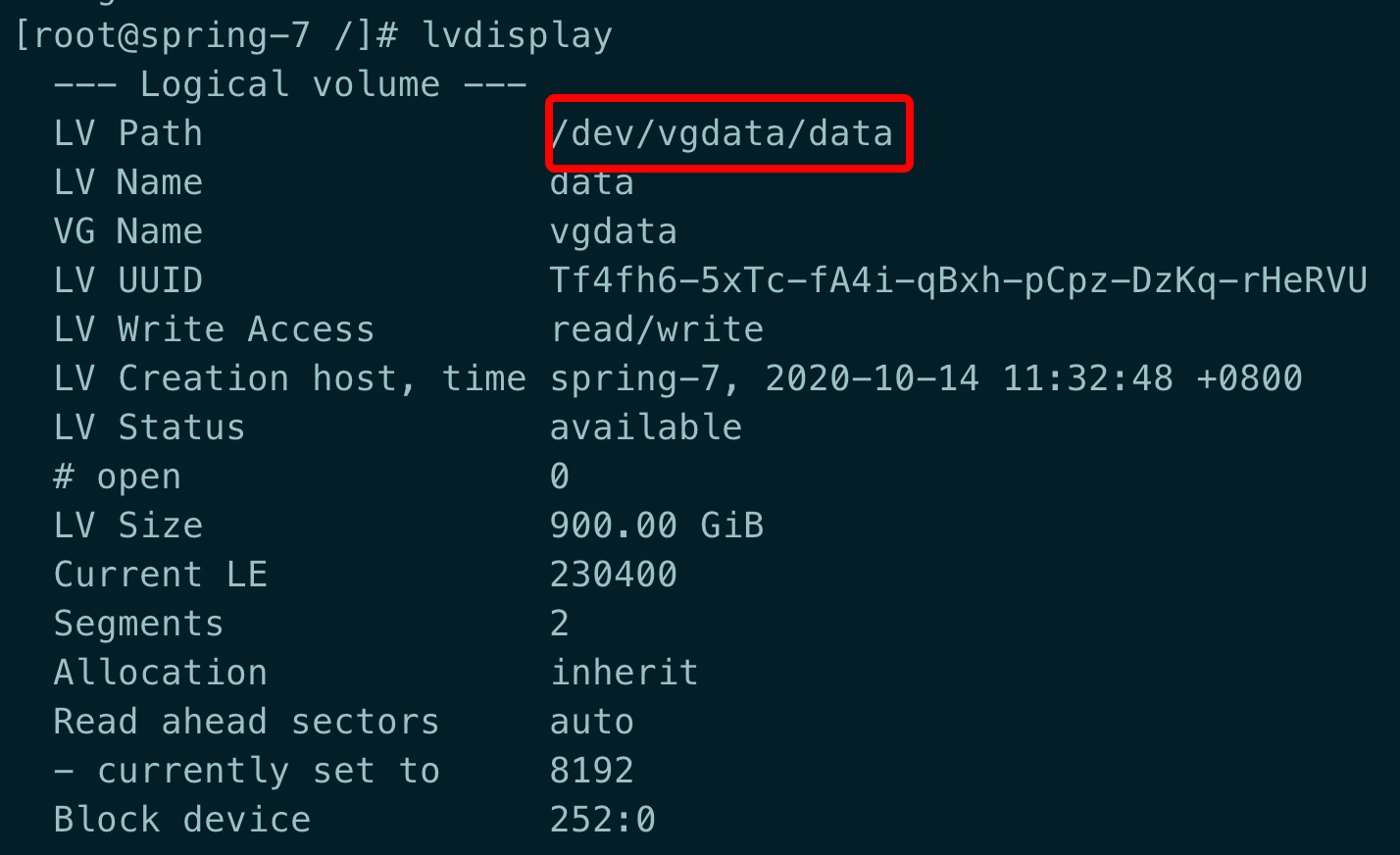
Mkfs
完成上述操作后,对该卷组进行格式化,这里格式化成xfs
1 | # 格式化成xfs, /dev/vgdata/data为上面 LV Path |
再次查看会发现vgdata-data确实是900G了
1 | [root@spring-7 /]# lsblk |
Mount
1 | mkdir -p /data |
查看:
1 | [root@spring-7 data]# lsblk |
Auto mount
1 | # 为了防止机器重启,需要将挂载操作写入到/etc/fstab中,加入下面一行即可 |
整个过程倒是不复杂, 以后有这需要直接上个自动化脚本, 非常方便.


